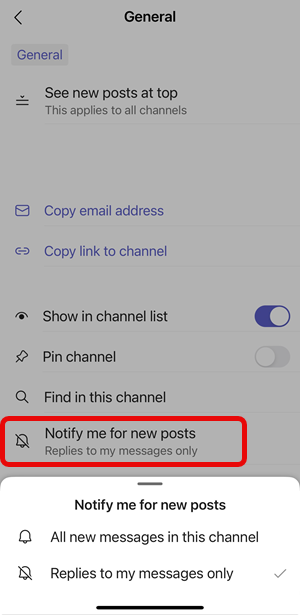Microsoft Teams でチャネル通知をカスタマイズする
チャネルから受け取る通知を調整または微調整する場合は、次のようにします。
-
[その他のオプション]
![Teams の [書式設定] アイコン。](https://support.content.office.net/ja-jp/media/f47acd66-29f6-4cca-af4c-05a6de9ce73a.png)
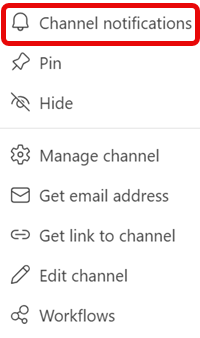
-
ここから、取得する通知の場所と内容を選択できます。
以下は、チャネル通知にあるさまざまな種類の設定です。
-
[すべての新しい投稿] は、チャネルで新しい会話が開始されるたびに通知されます
-
[すべての返信を含む] は、会話に返信されるたびに通知されます
-
[チャネルのメンション] は、チャネルに @メンションされたときに通知されます
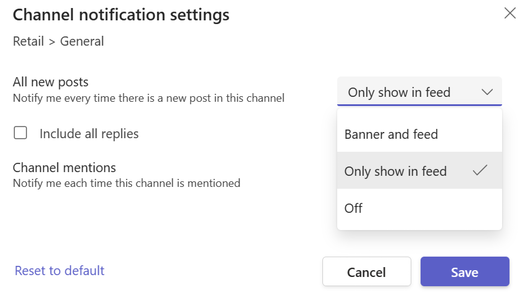
[ バナーとフィード ] を選択すると、デバイスと Teams の左上にある [アクティビティ] に通知が送信されます。 [フィードに表示のみ ] を選択すると、デスクトップへの通知の送信はスキップされ、アクティビティ フィードにのみ表示されます。
チャネルからの通知の表示を少なくしますか? ここから オフ にすることもできます。 変更が完了したら、[ 保存 ] を選択して更新します。
注: [ 既定値にリセット] を 選択すると、各アイテムの通知が有効になり、アクティビティ フィードで通知が送信され、デスクトップ バナー通知が送信されます。
関連記事
詳細について
チャネルから受け取る通知を調整または微調整する場合は、次のようにします。
-
チャネルに移動して選択します。 チャネルで、左上のチャネル名を選択します。
-
[ 新しい投稿を通知する] を選択します。 チャネル内のすべての新しいメッセージに対して通知を受け取るか、メッセージへの返信のみを通知するように選択できます。